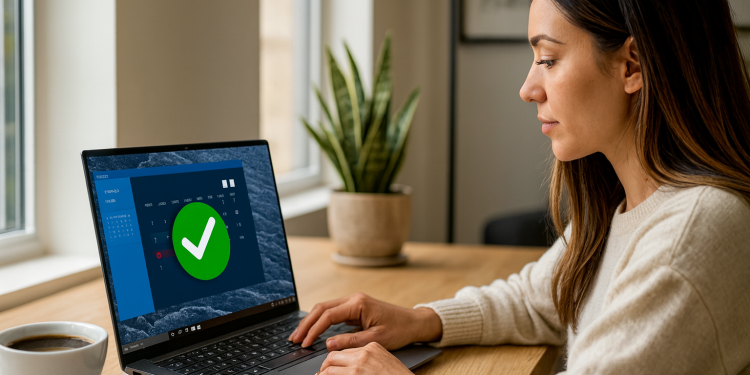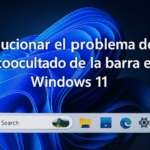ميزات Windows المخفية: 7 حيل لتوفير ساعات ⏱️
تُدمج مايكروسوفت أدوات أصلية في نظامي التشغيل Windows 10 و11، والتي قد تستخدمها بالفعل من قائمة "ابدأ" أو مستكشف الملفات أو شريط المهام. ومع ذلك، هناك ميزات مخفية يمكنها تحسين إنتاجيتك بشكل كبير والتي ستكون بالتأكيد مفيدة جدًا لك.
هل ترغب في تحسين تجربة استخدامك لنظام ويندوز؟ اكتشف هذه الميزات غير المعروفة زيادة الكفاءة دون الحاجة إلى أن تكون خبيرًا فنيًا. بمجرد تفعيلها وتكييفها مع روتينك اليومي، ستلاحظ الفرق على الفور.
في هذا الدليل الشامل، سنعرض لك بعض الميزات العملية وكيفية تحقيق أقصى استفادة من جهاز الكمبيوتر الخاص بك.
تحسين البحث عن المجلدات: ابحث عن الملفات فورًا! 🔍
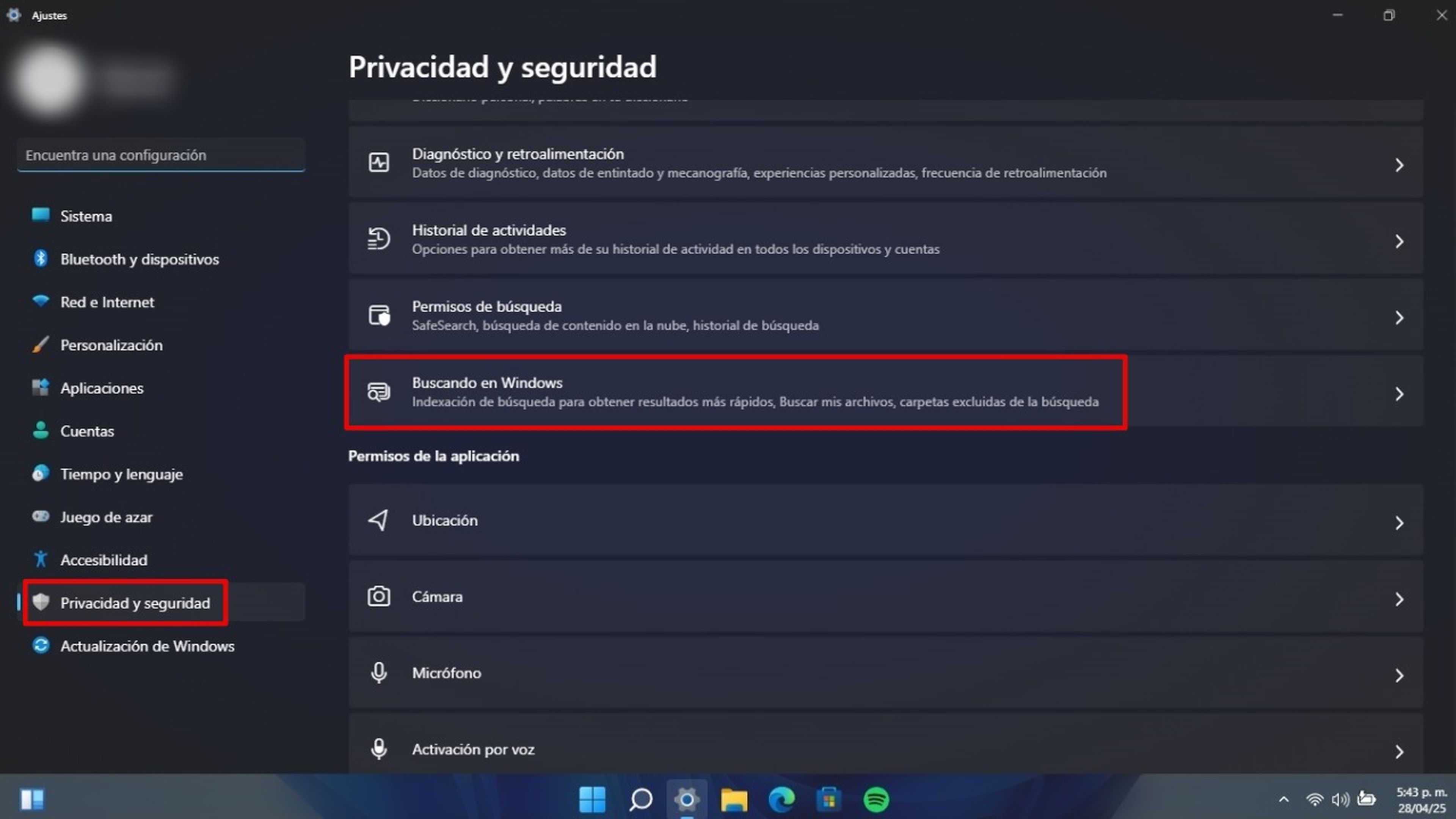
هل فقدت ما تبحث عنه بين آلاف الملفات؟ قد يُصعّب نظام ويندوز العثور على ما تبحث عنه إذا كان هناك العديد من المستندات في مجلد واحد. لتوفير الوقت، فعّل الخيار الفهرسة الكلاسيكية, ، مما يجعل من السهل البحث بغض النظر عن الموقع الدقيق للملفات.
هذه الوظيفة تسمح الحصول على نتائج دقيقة عبر النظام بأكمله، مما يؤدي إلى تسريع توطين المستندات أو البرامج دون الحاجة إلى مراجعة ملف تلو الآخر.
لتفعيله، انتقل إلى الإعدادات > الخصوصية والأمان > بحث Windows ويتحول إلى الوضع كلاسيكي في قسم الفهرسة. يمكنك أيضًا استكشاف التطبيق كل شئ, ، بديل سريع للبحث عن الملفات في Windows.
اختصارات أساسية لمستخدمي الطاقة: الوصول السريع إلى أدوات النظام ⚡
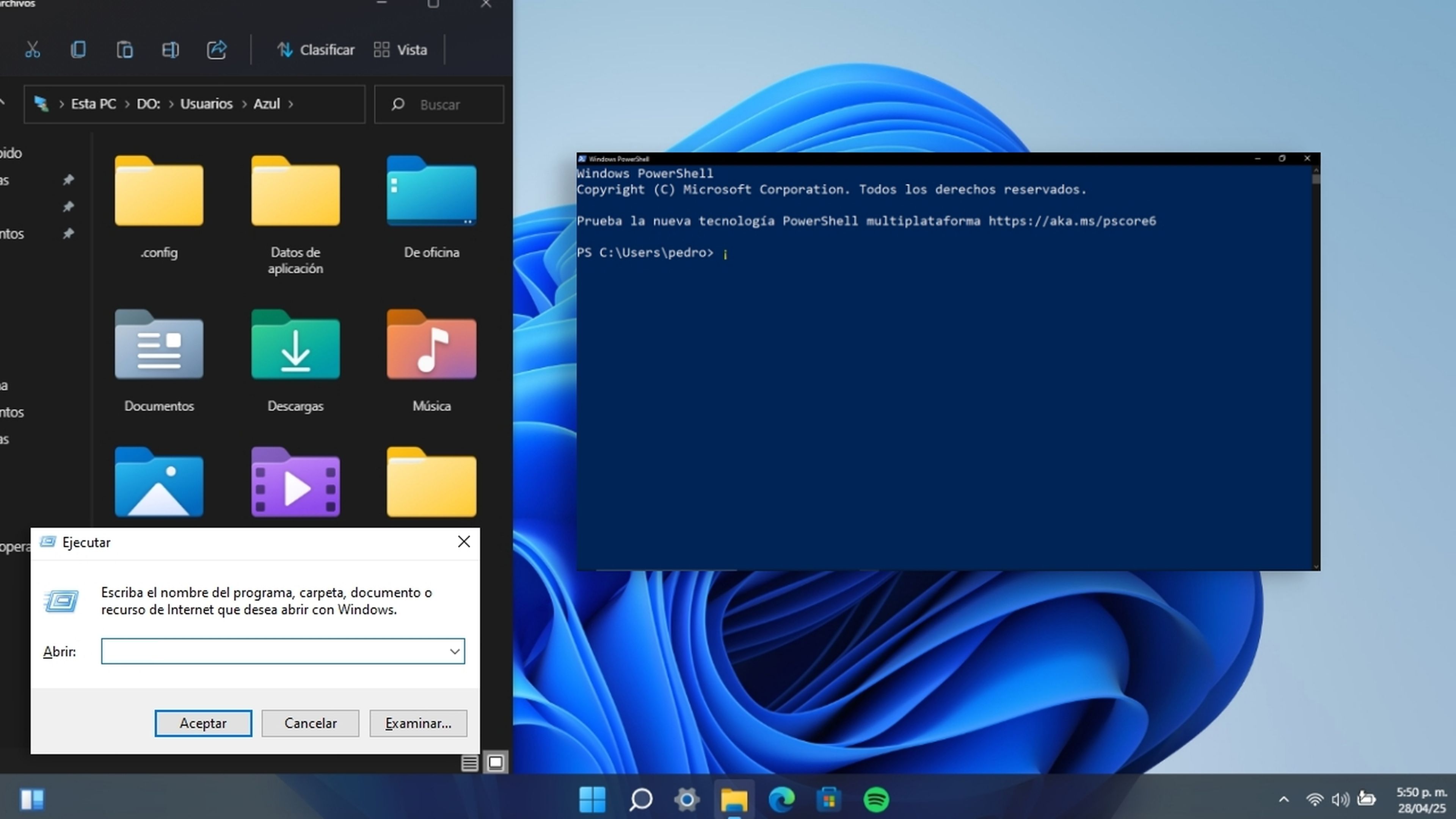
بالنسبة لأولئك الذين يبحثون عن السرعة، فإن مربع الحوار "تشغيل" هو اختصار قوي لفتح البرامج أو المجلدات أو أدوات النظام دون إضاعة الوقت. يستخدم Ctrl + Shift + Enter لتشغيله بامتيازات إدارية.
جرب أوامر مثل أمر لفتح موجه الأوامر،, باورشيل للوصول إلى PowerShell،, مدير المهام لمدير المهام أو يتحكم للوحة التحكم.
التحقق من الموقع الرسمي لشركة مايكروسوفت لاكتشاف جميع الأوامر المتاحة وتسريع المهام الشائعة أو حل مشكلات النظام.
التمرير في النوافذ غير النشطة: تعدد المهام أكثر سلاسة 🖱️
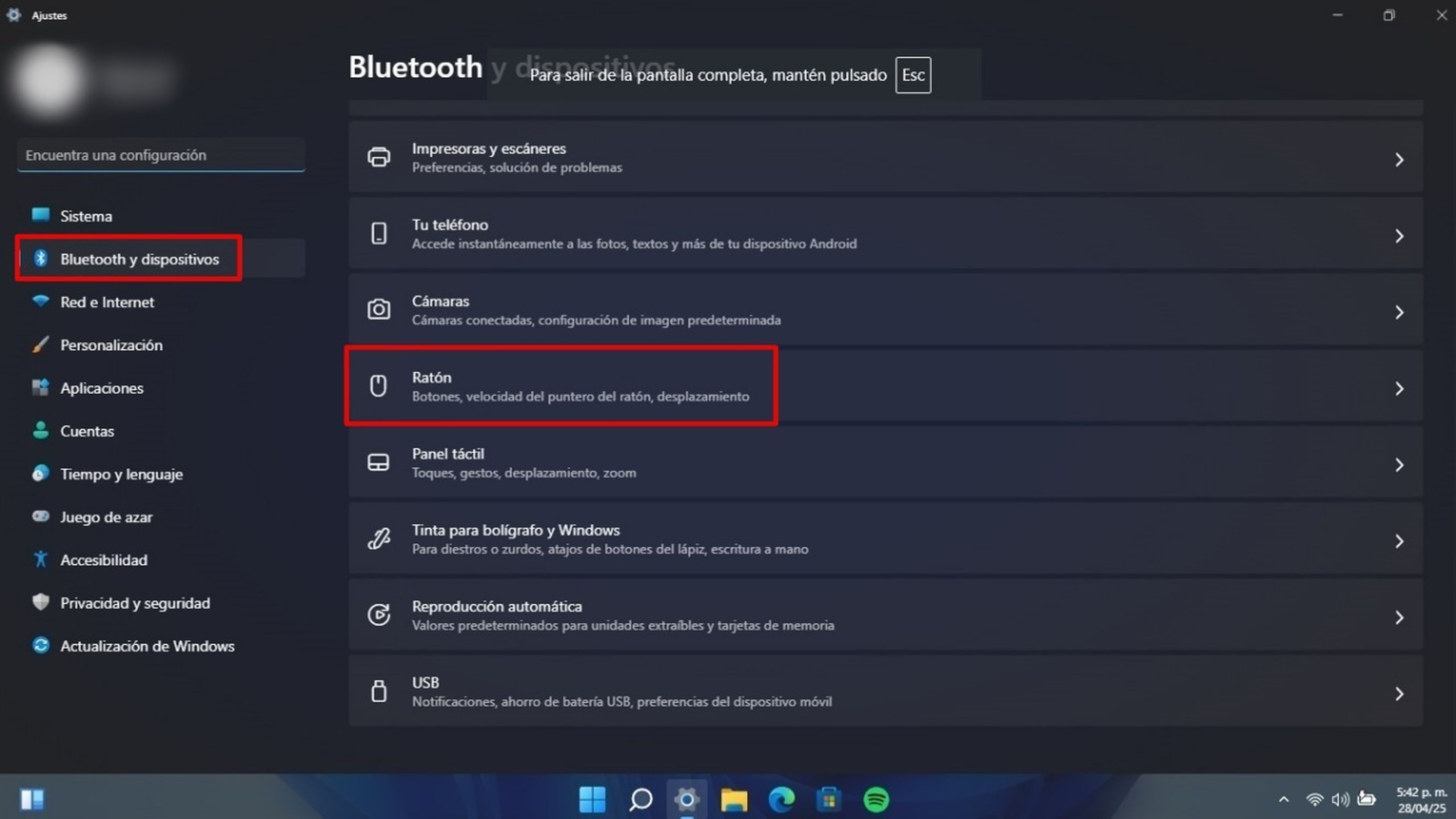
إذا كنت تعمل على نوافذ أو شاشات متعددة، فستجعل هذه الميزة التنقل أكثر عملية. يتيح لك التمرير بين النوافذ غير النشطة استخدم عجلة الماوس للتمرير عبر النوافذ دون الحاجة إلى تنشيطها أولاً..
على سبيل المثال، يمكنك التمرير فوق Chrome والتنقل عبر محتوياته، ثم الاستمرار في Excel أو أي تطبيق مفتوح آخر، كل ذلك دون تغيير التركيز يدويًا.
قم بتفعيله عن طريق الدخول الإعدادات > البلوتوث والأجهزة > الماوس > نقل النوافذ غير النشطة عند التمرير فوقها. ستلاحظ ديناميكية أكبر في سير عملك.
وضع الله في Windows: الوصول الكامل إلى الإعدادات المتقدمة 👑

الشهير وضع الله إنها ليست مجرد خرافة: إنها أداة تمنحك تحكمًا كاملاً في أكثر من 200 إعداد متقدم في ويندوز. تجمع الوظائف في مجلد واحد لإدارة نظامك بكفاءة.
مثالي للمستخدمين الذين يحتاجون إلى إجراء تعديلات مكثفة على نظام التشغيل، كما يسمح لك أيضًا بإعادة تسمية الوظائف للتخصيص الكامل.
لتفعيله قم بإنشاء مجلد جديد على سطح المكتب وقم بتسميته بهذا الشكل: وضع الله.{ED7BA470-8E54-465E-825C-99712043E01C}. بعد التأكيد، سيكون لديك وصول فوري إلى لوحة تحتوي على جميع الخيارات المتاحة.
على الرغم من قلة شهرة هذه الأدوات، إلا أنها قادرة على تحويل طريقة إدارتك لجهاز الكمبيوتر الخاص بك وتحقيق أقصى استفادة من نظام التشغيل Windows.